Mi a teendő, ha a WhatsApp Web nem működik

A WhatsApp web nem működik? Ne aggódj. Íme néhány hasznos tipp, amivel újra működésbe hozhatod a WhatsApp-ot.
Amikor kimondjuk a Google kifejezést, néhány dolog eszünkbe jut. A Google a fő platformunk, ami sokkal több, mint „csak egy keresőmotor”. Amellett, hogy a szegmens egyik legjobb keresőmotorja, a Google számos egyéb szolgáltatást is kínál, köztük a Gmailt, a Google Drive-ot, a Google Fordítót, a Google Térképet, a Google Chrome-ot, a Google Asszisztenst, a Google Duót és még sok mást.
A kép forrása: Accucia Software
Olvassa el még: Íme a Google-termékek és -szolgáltatások teljes listája, amelyek lehetővé teszik számunkra, hogy okosabban dolgozzunk, és egyszerűbbé tegyük életünket.
Ha a világban jelenleg zajló eseményekről beszélünk, a koronavírus pandémiás betegség káros hatásai miatt szinte minden vállalati vállalkozás, közlekedési létesítmény és szinte minden nyilvános hely bezárásra került. Mindannyiunknak azt tanácsoljuk, hogy tartsuk magunkat karanténba, amíg otthonunkban tartózkodunk. Világszerte a munkavállalók többségének felajánlották a WFH-t, hogy megakadályozzák a COVID-19 vírus további terjedését.
Tehát ebben az esetben a Google Tanterem nagy segítséget jelenthet oktatási célokra, különösen a gyerekek számára. A Google Classroom távoktatási platformot kínálhat gyermekeinek, ahol új dolgokat tanulhatnak, elvégezhetik a feladataikat, és interaktívabban léphetnek kapcsolatba tanáraikkal.
A kép forrása: Google for Education
Mielőtt nekilátnánk a Google Tanterem használatának, ismerjük meg, miről is szól ez az eszköz.
Olvassa el még: 8 Google Apps for Android, amelyet ki kell próbálnia
Mi az a Google Tanterem
A Google Tanterem egy virtuális teret kínál, ahol a diákok és a tanárok együttműködhetnek. Felhasználóbarát platformot biztosít, ahol beindíthatja az osztálytermi oktatást, és sokkal interaktívabbá és szórakoztatóbbá teheti a tanulási folyamatot.
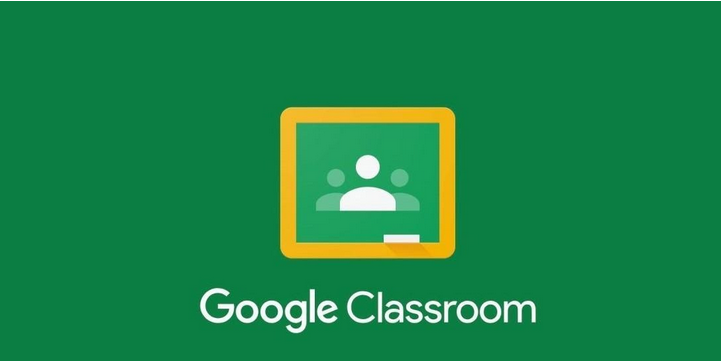
A kép forrása: Analytics India Magazine
Tekintse a Google Tanterem szolgáltatást inkább egy online gyűjtőhelynek a diákok és tanárok számára, ahol tantermi foglalkozásokat, vetélkedőket, feladatokat és sok más oktatási tevékenységet kezdeményezhetnek, ahol a diákok és a tanárok közösen vehetnek részt. A koncepció bevezetésének elsődleges ötlete egy papírmentes megközelítés követése volt, ahol a diákok és a tanárok megoszthatnak fájlokat online.
A Google Tanterem egy ingyenes szolgáltatás, amely webes , iOS és Android platformokon érhető el .
Olvassa el még: 5 Google-alkalmazás, amelyet még ma érdemes megnéznie
Miért érdemes a Google Tantermeket használni?
A Google Tanterem használata sokkal szórakoztatóbb lehet, mint gondolnád! A Google Tanterem nemcsak leegyszerűsíti az oktatási folyamatot mind a diákok, mind a tanárok számára, hanem néhány további funkciót is kínál, amelyek előnyeit élvezheti.
Mivel a Google Tanterem egy intuitív eszköz, a tanulók számos előnyt élvezhetnek a szolgáltatás használatával, például nyomon követhetik a feladatok esedékességét, megoszthatják projekteket, naprakészek maradhatnak a közelgő oktatási tevékenységekről és még sok más. Nem csak ez, a Google Tanterem is helyet biztosít a szülőknek, ahol elemezhetik tanulóik teljesítményét, hogy áttekintést kapjanak arról, amit tanulnak.
Mi lehet szórakoztatóbb, mint egy digitális tanteremben tanulni, igaz?
A Google Tanterem használatának első lépései
Tehát először meg kell látogatnia a Google Tanterem hivatalos weboldalát , majd regisztrálnia kell Google Fiókjával.
A következő lépésben a rendszer felkéri a szerepkör kiválasztására, akár diákként, akár tanárként használja ezt a szolgáltatást.
Tegyük fel, hogy diákot választott szerepként, ezért most az első osztály megkezdéséhez koppintson a képernyő jobb felső sarkában található „+” ikonra. Az Ön tanára, akinek már a Google Tanterem szolgáltatásban van, megadja az osztálykódot. Írja be az osztály kódját a mezőbe, és nyomja meg a „Csatlakozás” gombot.
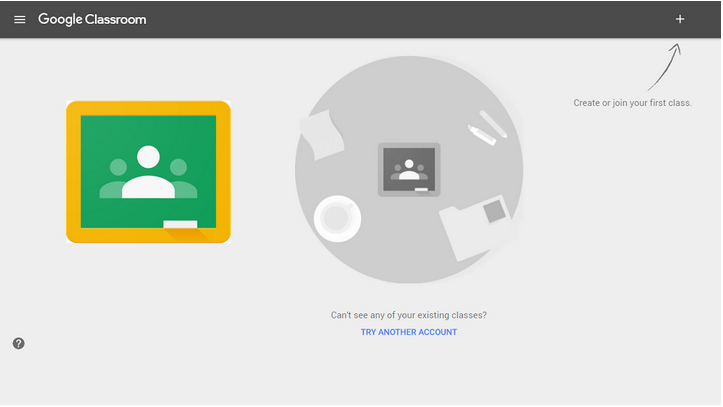
Kép forrása: Google támogatás
Ha a „Tanár” szerepet választotta, kövesse ugyanezeket a lépéseket, érintse meg a „+” ikont, és válassza az „Osztály létrehozása” lehetőséget. A Google biztosít egy osztálytermi kódot, amelyet megoszthat több tanulóval, hogy megkezdhesse az oktatási foglalkozásokat. Amint egy tanuló beírja az osztálykódot a megfelelő eszközén, csatlakozhat az osztályodhoz a többi tanulóval együtt.
A kép forrása: YouTube
Olvassa el még: Állítsa be Google-fiókját úgy, hogy bizonyos tétlenség után automatikusan törölje
Következtetés
A Google Classroom integrált megközelítést kínál a távolsági tantermi tanuláshoz. Mivel mindannyiunknak azt tanácsolták, hogy kövessük a koronavírus-zárlatot, ebben a forgatókönyvben a Google Tanterem hasznos eszköznek bizonyulhat mind a diákok, mind a tanárok számára, ahol együttműködhetnek egymással anélkül, hogy bármi fontosról is lemaradnának.
Várja már, hogy használja ezt az eszközt? Nyugodtan ossza meg gondolatait az alábbi megjegyzés rovatban.
A WhatsApp web nem működik? Ne aggódj. Íme néhány hasznos tipp, amivel újra működésbe hozhatod a WhatsApp-ot.
A Google Meet kiváló alternatíva más videokonferencia alkalmazásokhoz, mint például a Zoom. Bár nem rendelkezik ugyanazokkal a funkciókkal, mégis használhat más nagyszerű lehetőségeket, például korlátlan értekezleteket és videó- és audio-előnézeti képernyőt. Tanulja meg, hogyan indíthat Google Meet ülést közvetlenül a Gmail oldaláról, a következő lépésekkel.
Ez a gyakorlati útmutató megmutatja, hogyan találhatja meg a DirectX verzióját, amely a Microsoft Windows 11 számítógépén fut.
A Spotify különféle gyakori hibákra utal, például zene vagy podcast lejátszásának hiányára. Ez az útmutató megmutatja, hogyan lehet ezeket orvosolni.
Ha a sötét módot konfigurálod Androidon, egy olyan téma jön létre, amely kíméli a szemed. Ha sötét környezetben kell nézned a telefonodat, valószínűleg el kell fordítanod a szemedet, mert a világos mód bántja a szemedet. Használj sötét módot az Opera böngészőben Androidra, és nézd meg, hogyan tudod konfigurálni a sötét módot.
Rendelkezik internetkapcsolattal a telefonján, de a Google alkalmazás offline problémával küzd? Olvassa el ezt az útmutatót, hogy megtalálja a bevált javításokat!
Az Edge megkönnyíti a biztonságos böngészést. Íme, hogyan változtathatja meg a biztonsági beállításokat a Microsoft Edge-ben.
Számos nagyszerű alkalmazás található a Google Playen, amelyekért érdemes lehet előfizetni. Idővel azonban a lista bővül, így kezelni kell a Google Play előfizetéseinket.
A videofolytonossági problémák megoldásához a Windows 11-en frissítse a grafikus illesztőprogramot a legújabb verzióra, és tiltsa le a hardveres gyorsítást.
Ha meg szeretné állítani a csoportbejegyzések megjelenését a Facebookon, menjen a csoport oldalára, és kattintson a További opciók-ra. Ezután válassza az Csoport leiratkozása lehetőséget.








